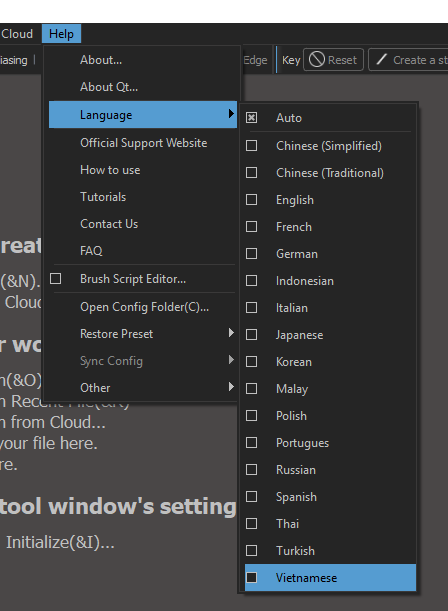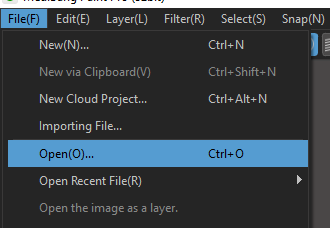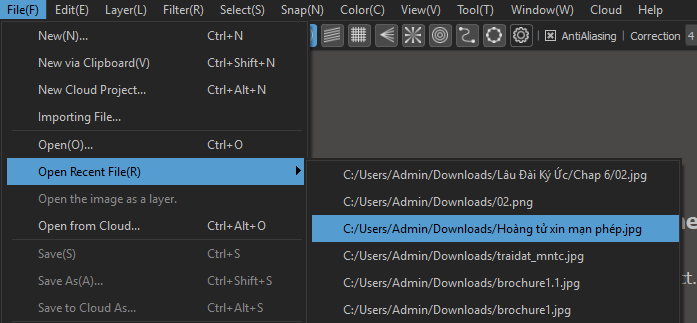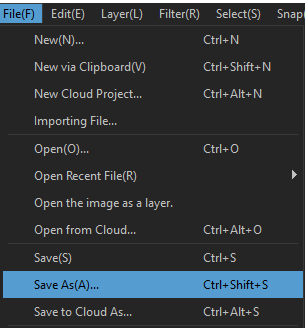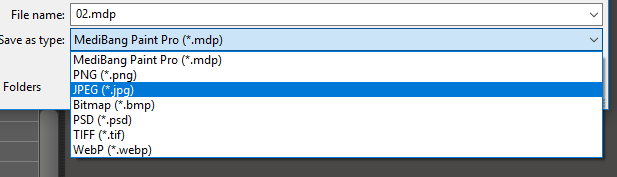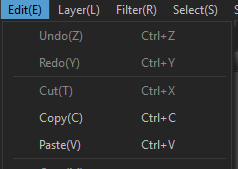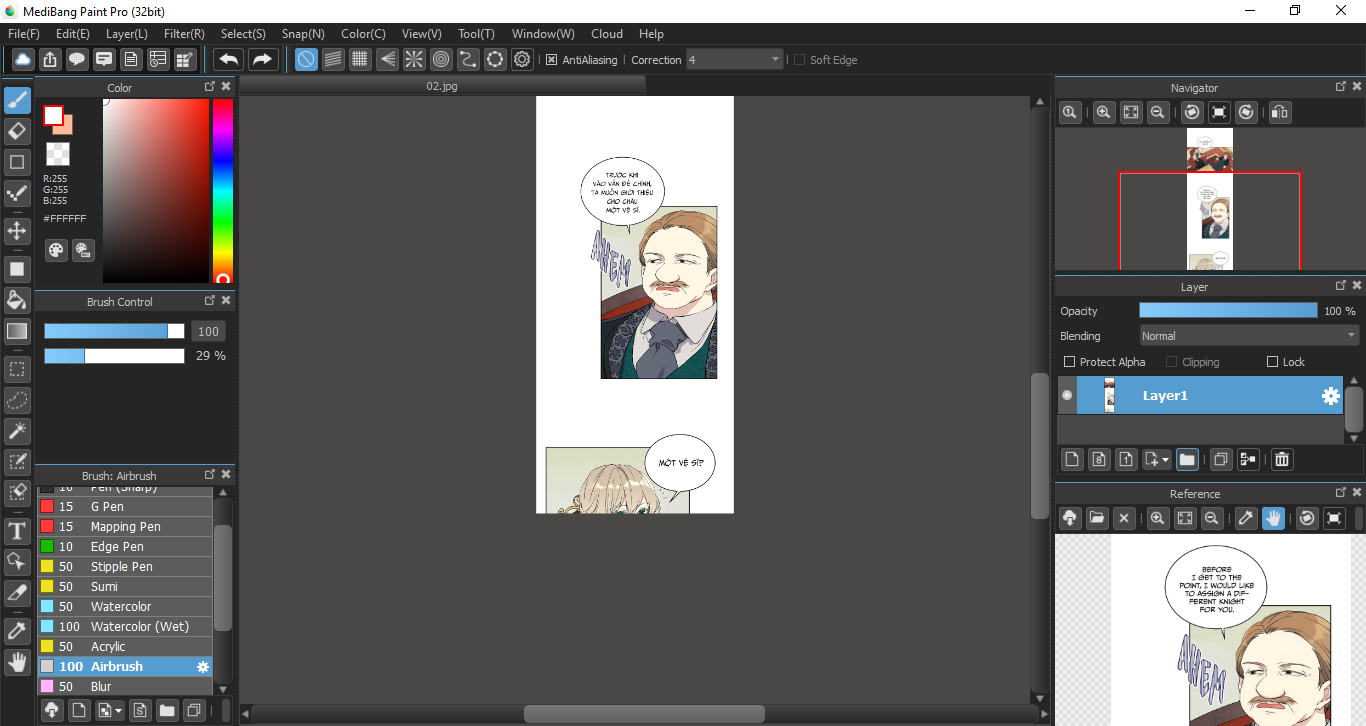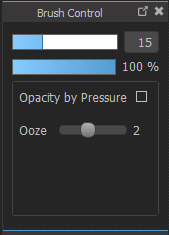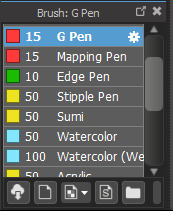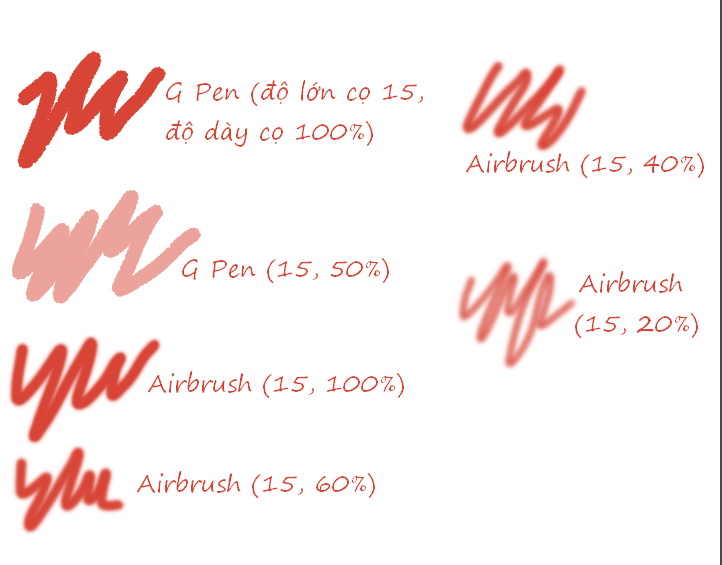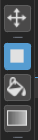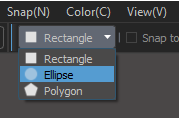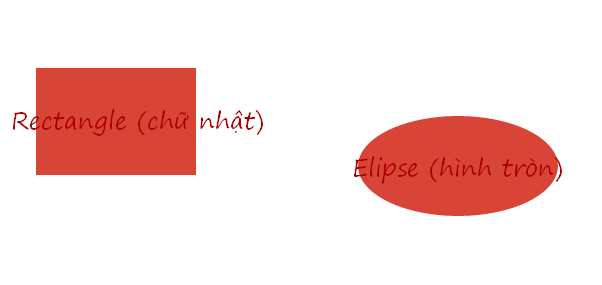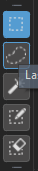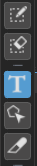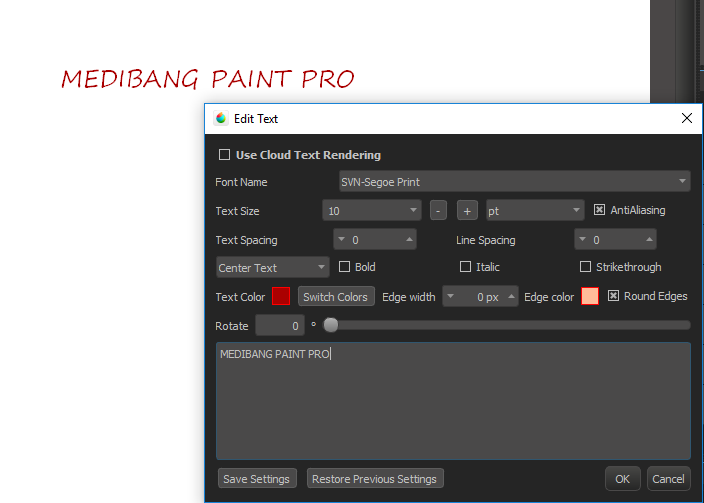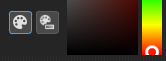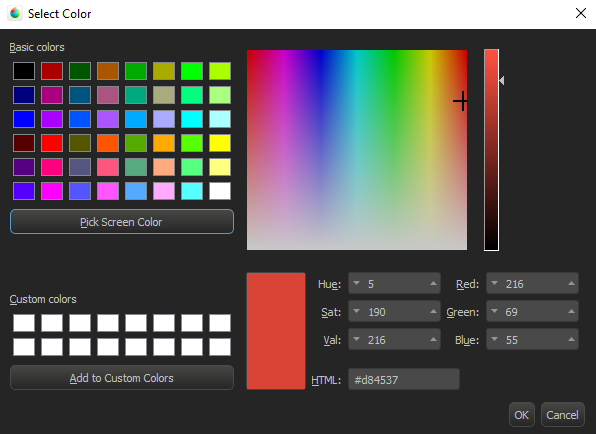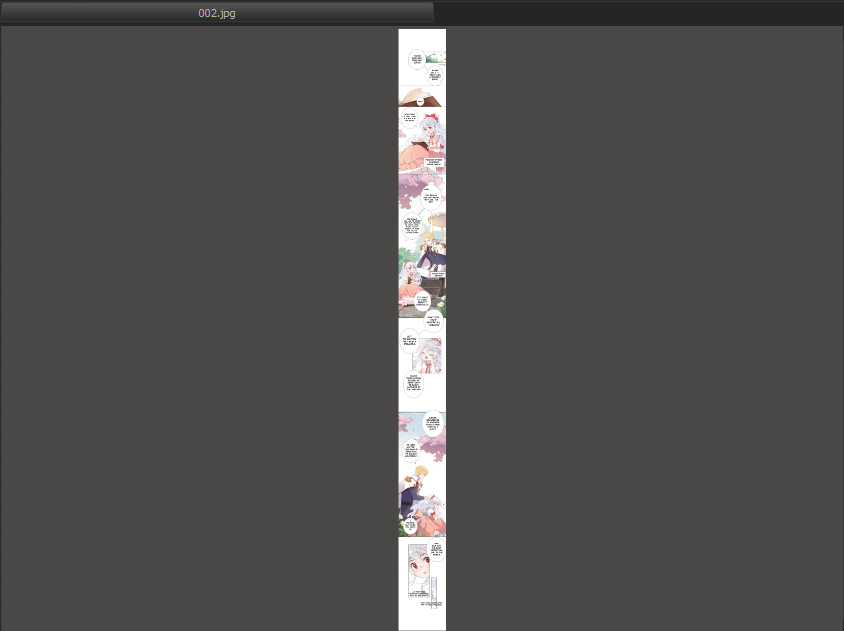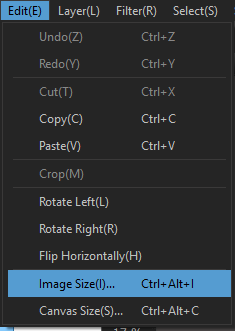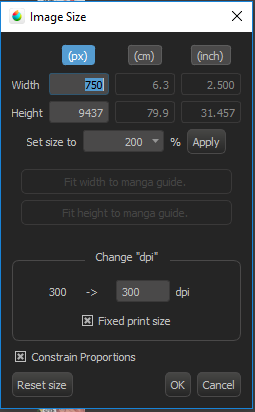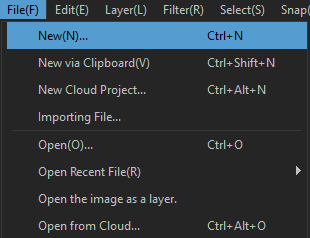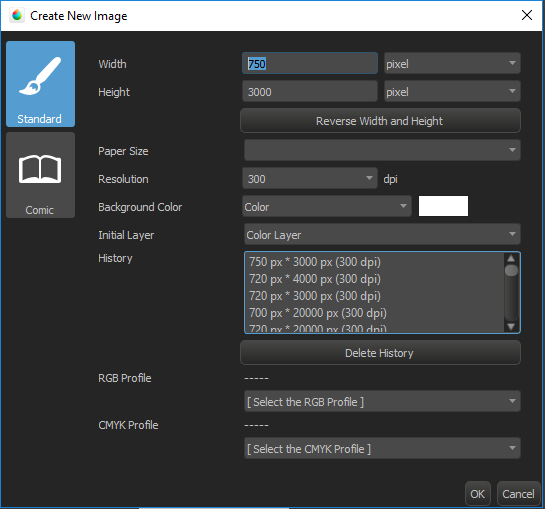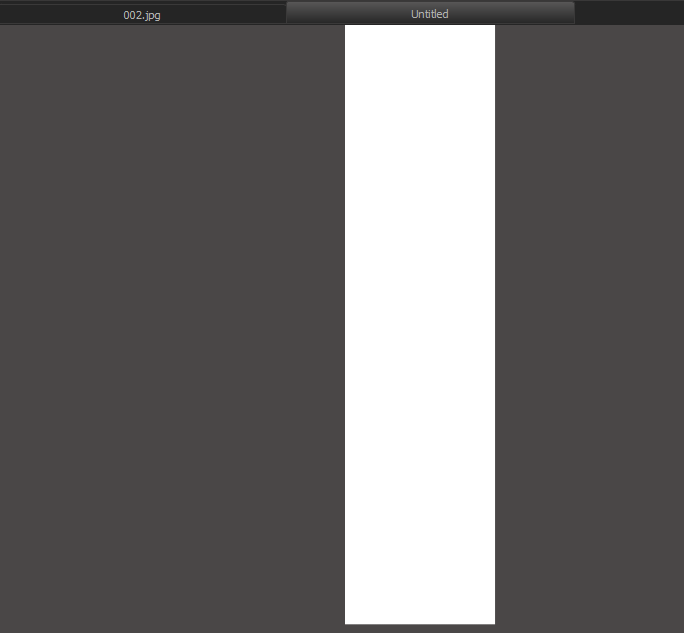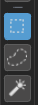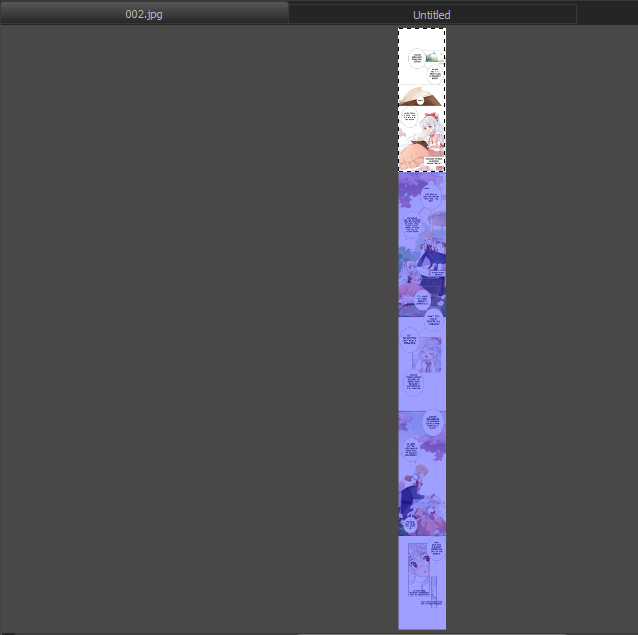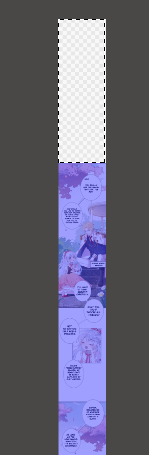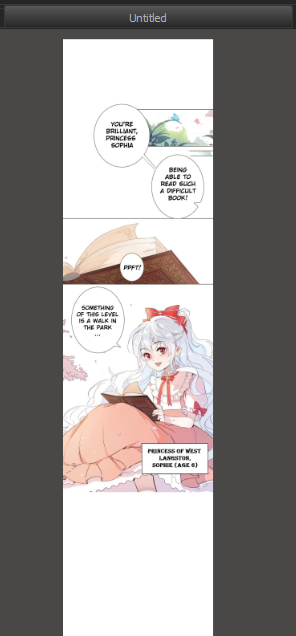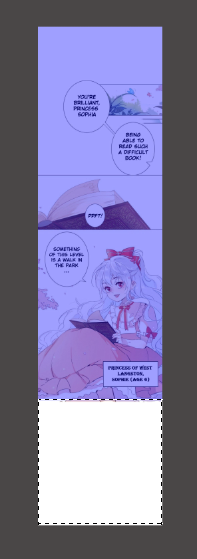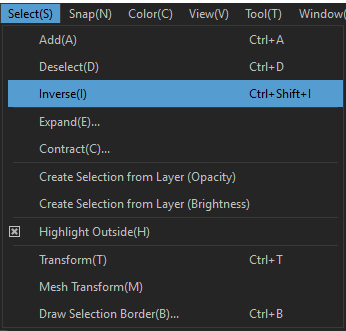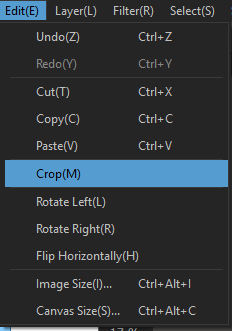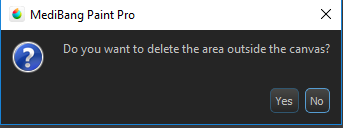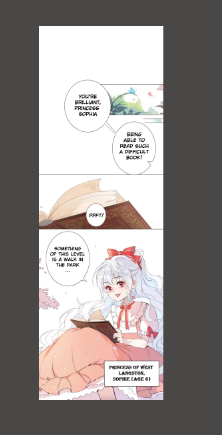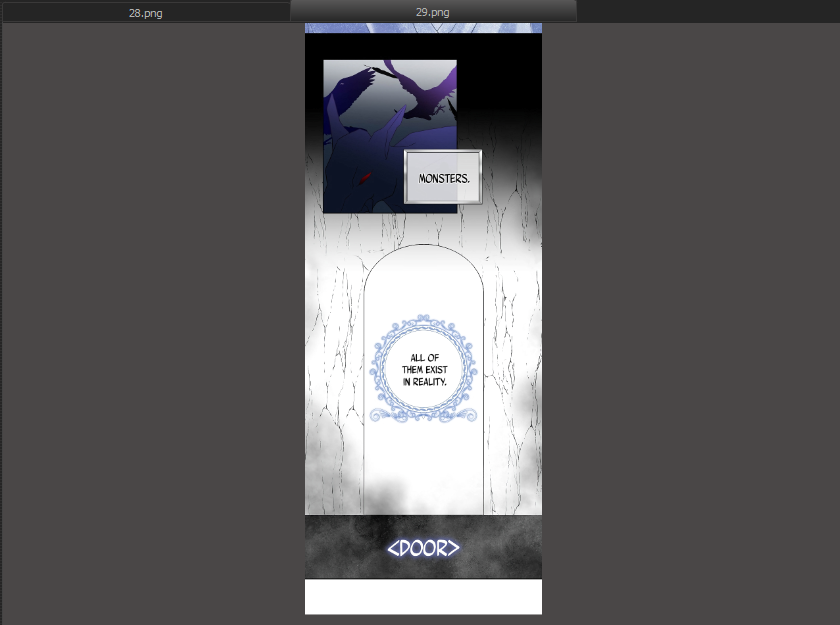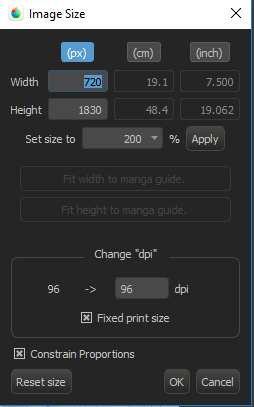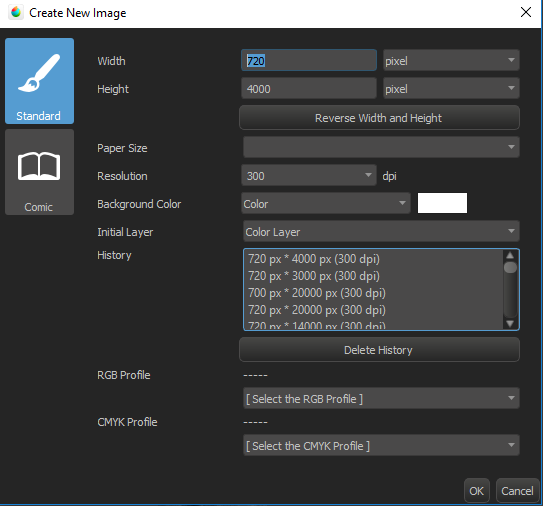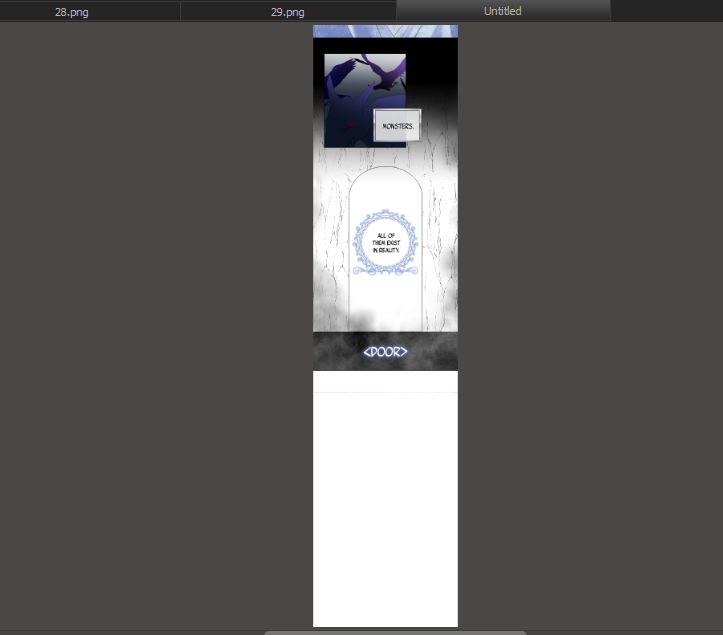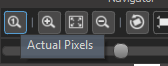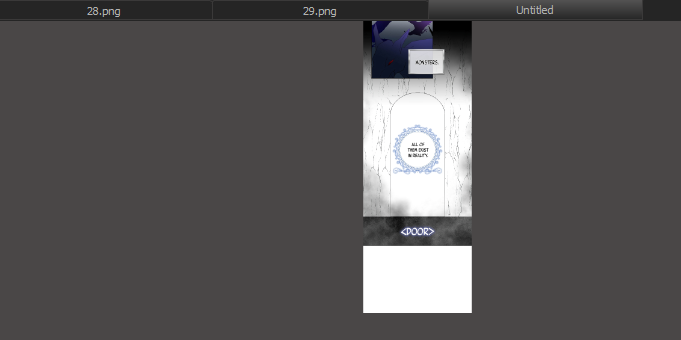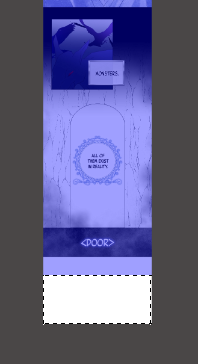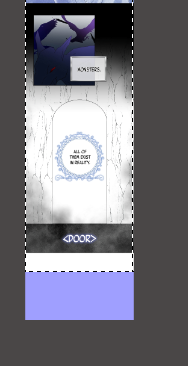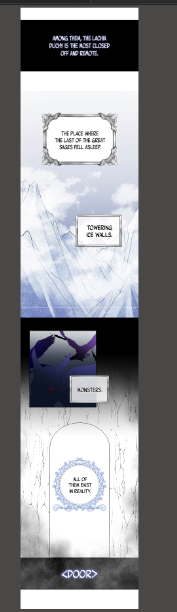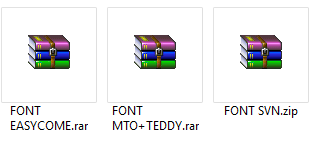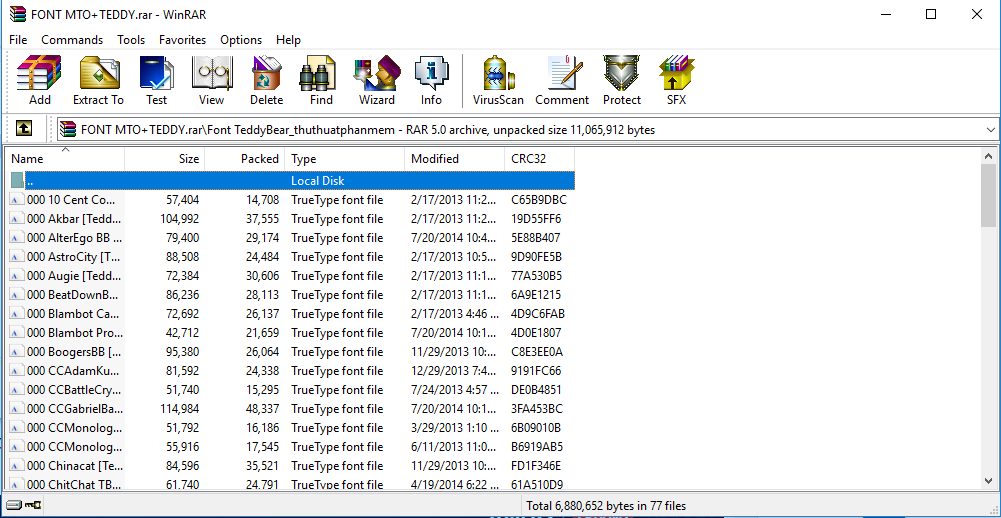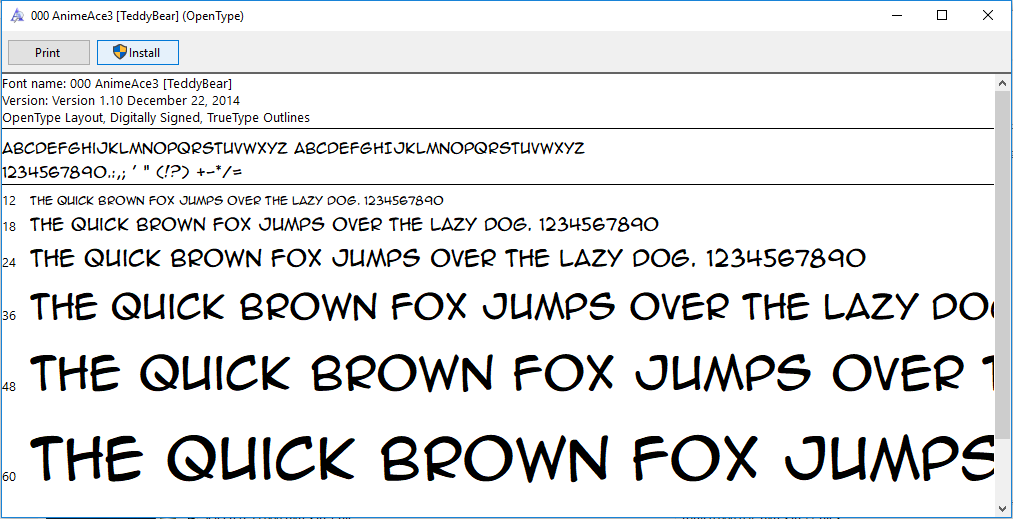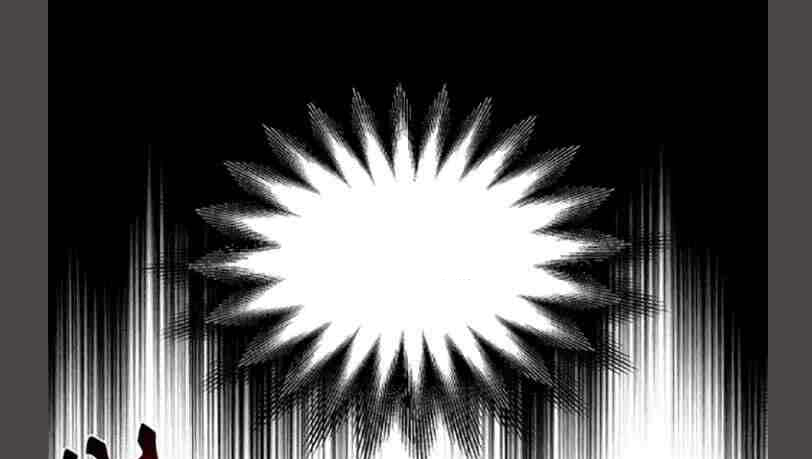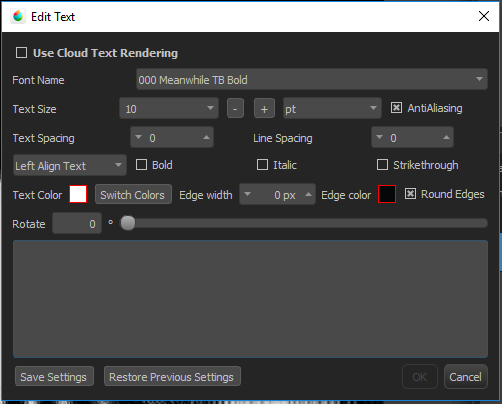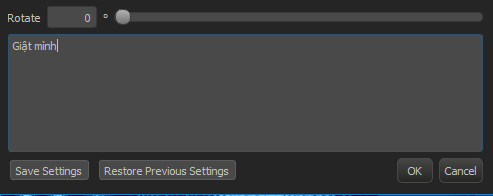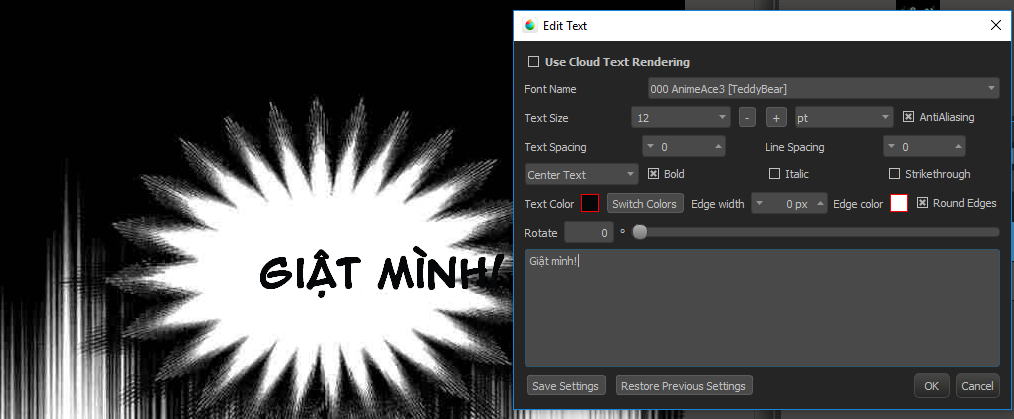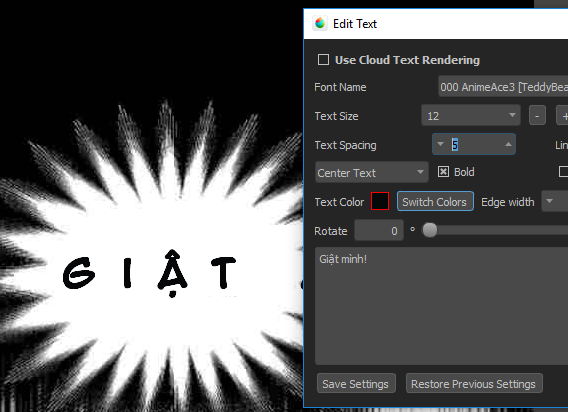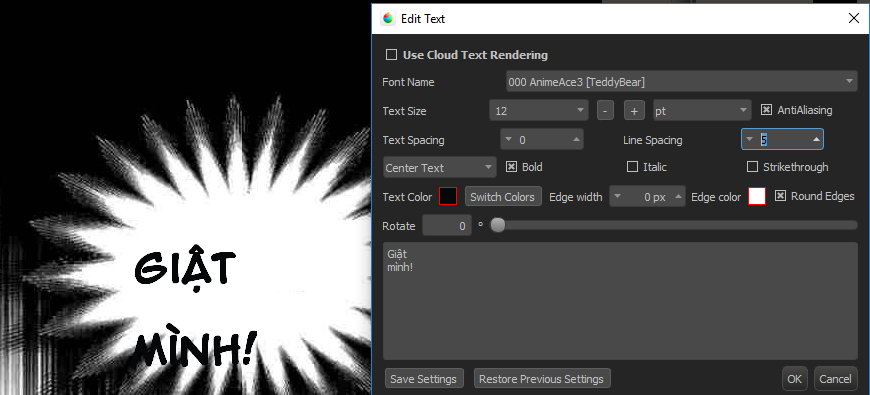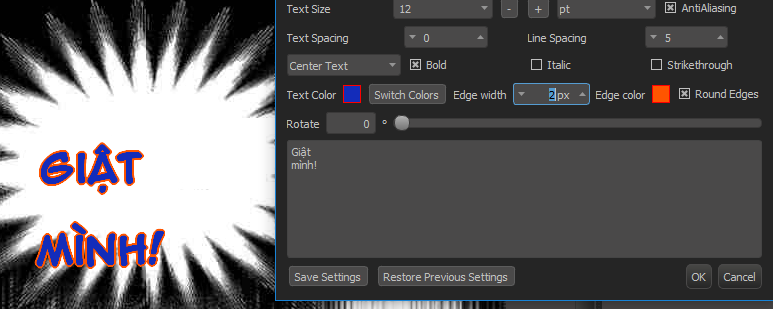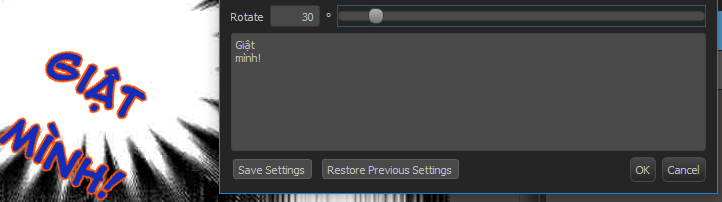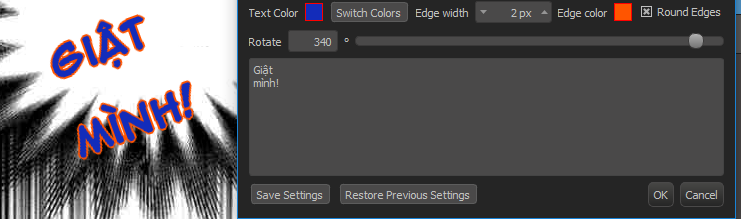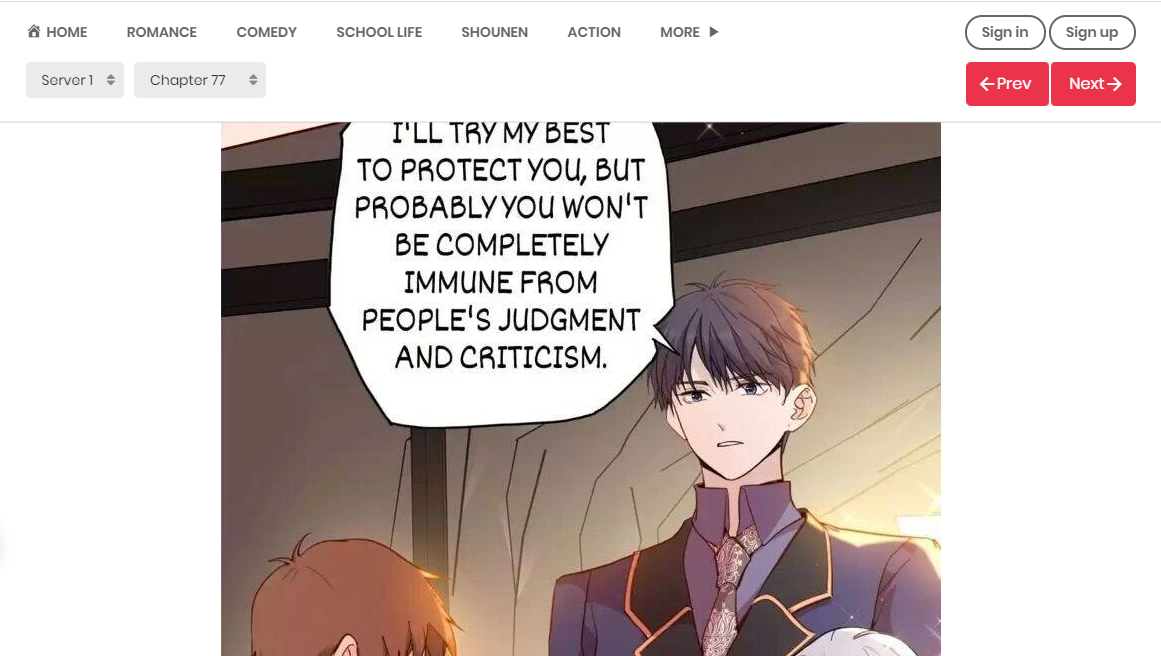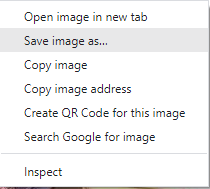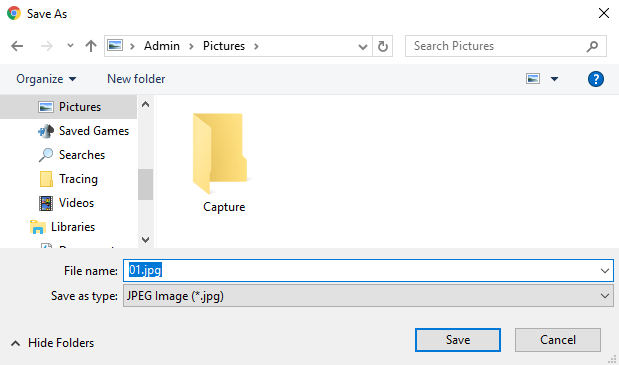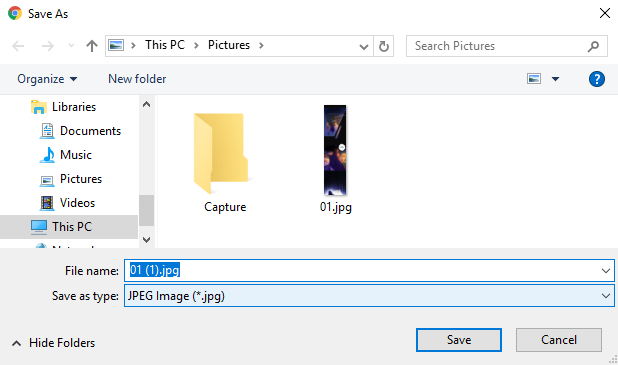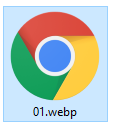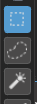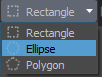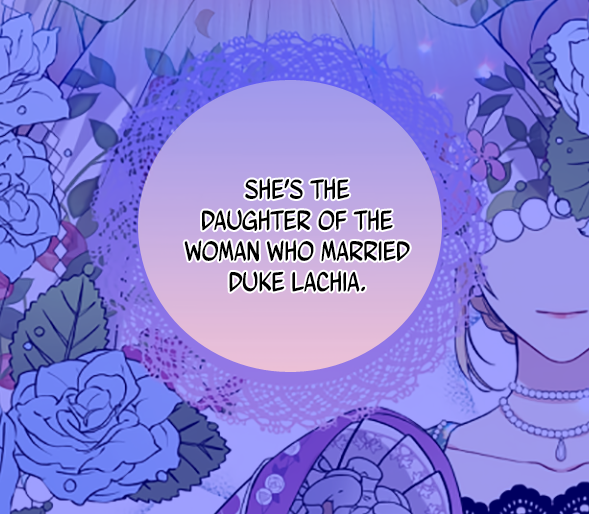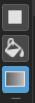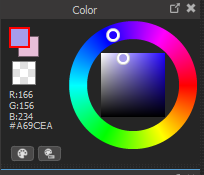Trên một ứng dụng sẽ có rất rất nhiều công cụ và chức năng hỗ trợ, đương nhiên, không phải lúc nào chúng ta cũng có thể sử dụng toàn bộ chúng. Việc chúng ta cần làm không chỉ là tìm hiểu các chức năng của từng công cụ để lựa chọn cho phù hợp với mục đích sử dụng của mình, còn phải học biết cách sử dụng các chức năng đó một cách tối ưu, hiệu quả nhất. Để giảm thiểu thời gian tự mày mò tìm hiểu dễ sinh nản cho các bạn, hôm nay, mình sẽ giới thiệu sơ lược một số công cụ hữu ích, thường xuyên được sử dụng đến trong
edit truyện tranh. Như thế, các bạn sẽ không còn cảm thấy choáng ngợp vì đập vào mắt là vô vàn những công cụ, không biết dùng thế nào, lên mạng tìm ra được cách sử dụng từng công cụ lại mất thời gian, sau đó còn phải lọc ra những cái cần hoặc không cần thiết.. Hy vọng tập này sẽ giúp các bạn cởi bỏ gánh nặng, nỗi ám ảnh đấy nhé.
Thanh công cụ là thanh dọc ngoài cùng phía trái của màn hình nha. Mình sẽ bơi từ thượng chí hạ nguồn.
1. Brush tool (Công cụ cọ vẽ)
Đây là hai cửa sổ liên quan đến Brush.
Brush Control (kiểm soát cọ) gồm: Kích thước (độ lớn) của cọ, và độ đậm nhạt (độ dày) của cọ. Cái ooze thì mình không dùng đến nên cũng không quan tâm lắm.
Brush (cọ) là các loại cọ. Như mình có nói ở tập trước, loại cọ mình thường sử dụng là G Pen và Airbrush. Khi chọn cọ thì tên của cửa sổ sẽ hiển thị "Brush: [tên cọ]", ảnh của mình bên trên hiển thị "Brush: G Pen" tức là mình đang chọn cọ G Pen.
Sau khi chọn cọ, bạn ghé mắt qua cửa sổ Brush Control để điều chỉnh kích cỡ và độ đậm nhạt của cọ cho phù hợp. Bạn có thể tham khảo (Mình sử dụng cùng một màu đấy, mỗi kiểu cọ, mỗi độ đậm nhạt sẽ cho ra màu khác nhau)
2. Move tool (Công cụ di chuyển)
Cái này thì đơn giản thôi, công cụ di chuyển thì là dùng để di chuyển. Công cụ này thường dùng để di chuyển hình ảnh hoặc chữ (mình thì hay sử dụng trong cắt, ghép raw và copy paste các phần ảnh, mình sẽ nói chi tiết hơn ở các tập sau, khi đã bước vào edit chính thức). Tuy nhiên, nếu ảnh các bạn mở là lấy từ máy (tức là ảnh chèn trực tiếp vào MPP, trước đó không tạo trang mới rồi chèn ảnh lên) thì khi di chuyển, ảnh gốc sẽ bị lệch.. Nói chung các bạn nên cẩn thận vẫn hơn, nếu có vấn đề không mong muốn xảy ra, hãy bình tĩnh nhấn
Ctrl+Z (tổ hợp phím thần thánh huyền thoại của mình).
3. Fill tool (Công cụ đổ màu theo hình)
Công cụ này rất hữu ích khi các bạn muốn đổ một màu trơn vào một vùng mênh mông rộng lớn hoặc có một kích thước/khối hình nhất định. Bạn có 3 lựa chọn:
Rectangle (đổ màu khuôn vuông),
Elipse (đổ màu khuôn tròn), và Poligon (đổ màu khuôn tự do: Bạn vẽ hình gì nó sẽ đổ màu theo hình dạng đó). Mình chỉ hay dùng Rectangle thôi. Đây là ví dụ:
Bạn chỉ cần kéo thả chuột đến kích thước mình mong muốn, thả chuột là hoàn tất. Mình thường dùng công cụ này để xóa những ô thoại trắng, hoặc nền trang truyện trắng để tiết kiệm thời gian.
4. Select tool, Lasso tool (Công cụ chọn)
Thật ra thì 5 công cụ trên đều là công cụ lựa chọn cả. Tuy nhiên, đa phần chỉ dùng hai công cụ đầu. Chức năng của chúng thì hoàn toàn giống nhau, chỉ khác ở chỗ:
Select tool là lựa chọn theo hình vuông, còn
Lasso tool là lựa chọn tự do (vẽ gì chọn nấy). Công cụ này dùng để chọn một vùng bạn cần sao chép để dán vào chỗ mình cần "lấp hố". Truyện tranh mà, có nhiều chữ nằm trên nền màu văn hoa hoặc nhiều chi tiết phức tạp, ta có thể sao chép một vùng để lấp vào chỗ cần xóa chữ đó. Mình sẽ nói rõ hơn vấn đề này khi đi vào edit chi tiết.
Nhưng các bạn nhớ lưu ý, chức năng này chỉ sử dụng được trên layer 1 (lớp 1 hay còn gọi là "lớp gốc" /lớp nguyên bản sơ khai ấy, lớp đầu tiên), cảnh báo trước sẽ khá rắc rối nhé. Đây là điểm hơi bất lợi trong việc edit truyện tranh, nhưng nếu làm quen tay quen mắt rồi thì lúc làm cũng không gặp nhiều trở ngại lắm đâu.
5. Text tool (Công cụ nhập chữ)
Thì đương nhiên, công cụ nhập chữ sẽ không có chức năng gì khác hơn là nhập chữ vào rồi. Sau khi chọn công cụ này, bước tiếp theo, bạn hãy nhấp chuột vào vị trí mình muốn chèn chữ, lập tức nó sẽ hiển thị cửa sổ để bạn gõ chữ cũng như điều chỉnh kiểu, kích thước, màu.. chữ:
Mình xin được giới thiệu đôi nét:
> Dòng 1:
Use cloud test redering: Nếu các bạn tích (x) vào ô đó, thì sẽ dùng font của MPP. Nói chung là, edit truyện tranh thì dùng font của truyện tranh, cũng chả liên quan gì nên các bạn không phải (x) vào đó. Nếu có chọn rồi, thì bỏ chọn nhé.
> Dòng 2:
Font name (tên font) : Là font được MPP cài sẵn/ font có sẵn trong thiết bị của bạn. Nếu bạn cài thêm font, nó sẽ tự động cập nhật luôn nhé (rất chi là xịn xòn luônn).
> Dòng 3:
Text size (cỡ chữ) : Từ 0 đến dương vô cực nè. Bạn muốn to bự bao nhiêu cũng được. Còn ô bên cạnh thì mình không dùng đến, nên không quan tâm nó là cái chi, cứ để nó như vậy thôi.
> Dòng 4:
Text spacing và
Line spacing: Này dùng để điều chỉnh khoảng cách giữa các chữ và các dòng của văn bản. Nếu bạn thấy hai chữ cách xa/gần nhau quá hoặc hai dòng xa/gần nhau quá có thể điều chỉnh để nó sát/dãn một chút cho vừa mắt nè.
> Dòng 5: Ô đầu tiên là để căn lề (
center: Giữa,
left: Trái,
right: Phải). Ba ô còn lại là:
Bold (in đậm),
Italic (in nghiêng),
Strikethrough (gạch ngang đè lên mặt chữ), bạn chỉ cần tích (x) vào ô thôi.
*Lưu ý, một số font chữ đã mặc định in đậm sẵn nên chọn Bold sẽ không có tác dụng, bạn đừng ngạc nhiên nhé.
> Dòng 6:
Text color (màu chữ) : Bạn chỉ cần nháy chuột vào ô màu để đổi màu, còn "
Switch color" là để chuyển đổi màu giữa màu chữ và màu viền. Bên cạnh là "
Edge with +.. px" tức là viền bao nhiêu pixel (độ rộng của nét viền), "
Edge color" là màu viền, nhấp vào ô màu để chọn màu cần đổi. Cuối cùng là "
Round Edges" tức là muốn hỏi bạn có muốn viền chữ hay không. Nếu bạn tích vào (x) là đồng ý. Mình thì luôn để (x) vì nếu mình không muốn viền, chỉ cần để độ rộng nét viền là 0px thôi, sau này không cần điều chỉnh, tắt đi mở lại.
> Dòng 7:
Rotate (xoay văn bản), bạn có thể ghi số độ bạn muốn xoay vào ô hoặc kéo chuột trên thanh điều chỉnh để quan sát góc xoay thích hợp. Nó sẽ xoay theo chiều kim đồng hồ nhé.
Phần cuối cùng là để nhập văn bản vào, bạn chỉ việc gõ vào, xuống dòng tùy ý, vì dòng chữ sẽ hiện thị tùy cách bày trí trong khung điền của bạn. VD: Bạn ghi 3 từ, rồi xuống dòng thì trên bản vẽ (bản edit) của bạn cũng y như vậy :3 từ rồi xuống dòng.
Làm xong thì đừng quên nhấn "OK" nhé!
*Lưu ý: Mọi điều chỉnh sẽ áp dụng lên toàn bộ mọi ký tự trong khung nhập chữ, bạn không cần phải bôi đen hay gì cả. Đó cũng là một bất tiện khi muốn đa dạng màu sắc/hiệu ứng cho từng ký tự.
6. Eyedropper tool (tạm dịch: Công cụ nhỏ mắt)
Đây là công cụ khá vĩ đại, vô cùng cần thiết trong làng edit. Khi bạn chọn công cụ này, rồi nhấp chuột vào một vị trí nào đó, cọ của bạn sẽ lập tức chuyển màu trùng với vị trí bạn đã chọn.
Tuy nhiên, cách gọn nhất để sử dụng công cụ này chính là
Nhấp Chuột Phải vào vị trí muốn lấy màu. Một thao tác là ôkê rồi.
Bonus thêm bảng
Color:
Bạn chọn vào đây:
để mở cửa sổ chọn màu:
Bạn có thể lựa chọn, hoặc nhấp chượt vào "Pick Screen Color", nó tương tự như "Eyedropper tool", bạn đưa chuột đến vị trí muốn lấy màu (bất cứ chỗ nào trên màn hình) rồi chọn, nó sẽ tự động lấy màu, bạn chỉ việc nhấn "OK" là xong.
Bonus 2: Ký hiệu "
bàn tay" sau "Eyedropper" là công cụ dùng để nắm kéo/di chuyển ảnh, thay thế cho việc dùng thành trượt bên dưới và bên phải của tranh thôi, chứ không ảnh hưởng gì cả. Thường thì mình dùng thanh trượt, vì đổi công cụ hơi mất thời gian, thao tác nhiều khiến mình dễ lú.
Bài hôm nay cũng đã dài, mình cũng đã giới thiệu "khá sơ lược" về các công cụ cần thiết. Mong rằng sẽ giúp ích được chút gì cho các bạn. Cảm ơn các bạn đã đón đọc.
26/09/21
Joe
 15039
15039
 1,653
1,653